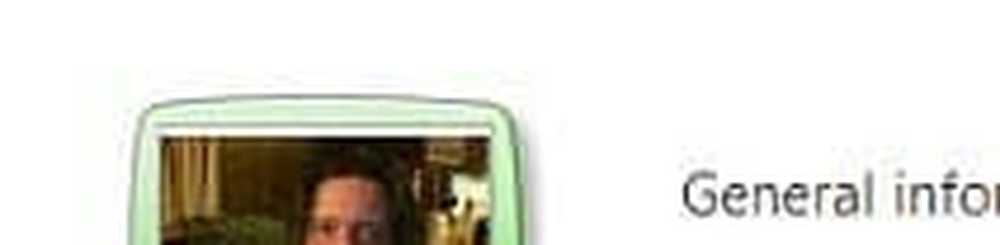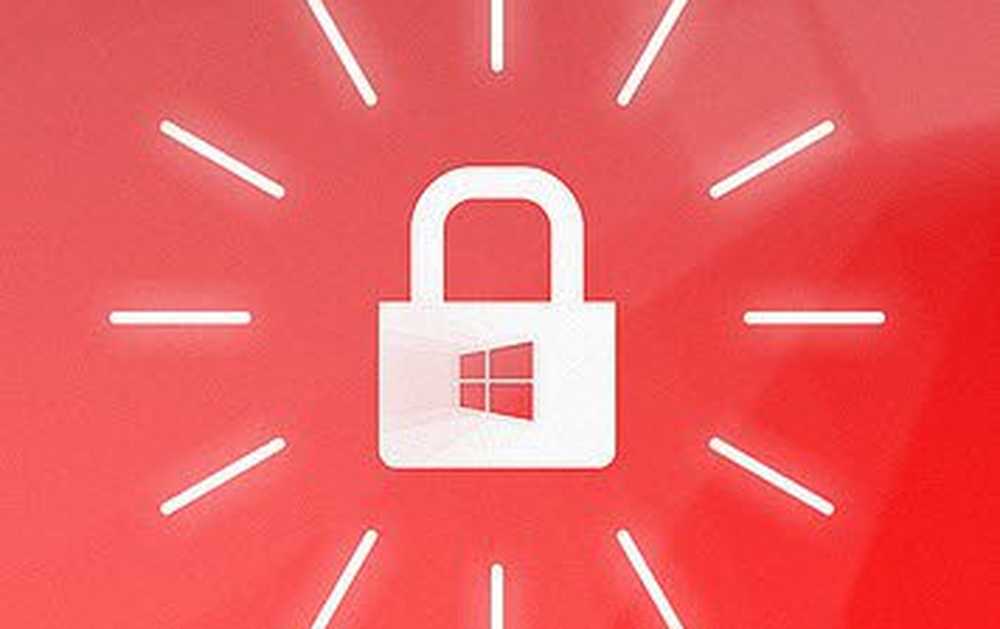So verwenden Sie das integrierte Microsoft Edge-Wörterbuch unter Windows 10
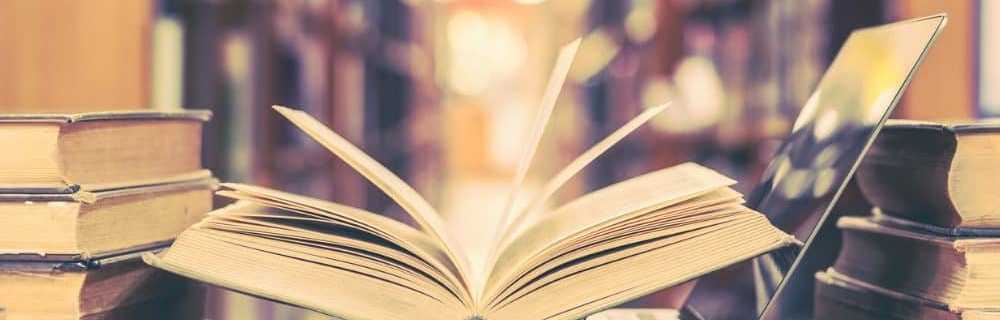
Das integrierte Microsoft Edge-Wörterbuch
Um mit dem Wörterbuch beginnen zu können, müssen Sie sicherstellen, dass es aktiviert ist. Geh zu Einstellungen> Allgemein und schalten Sie den Schalter "Inline-Definitionen anzeigen für" ein, und überprüfen Sie jeden Dokumenttyp, mit dem Sie es verwenden möchten.
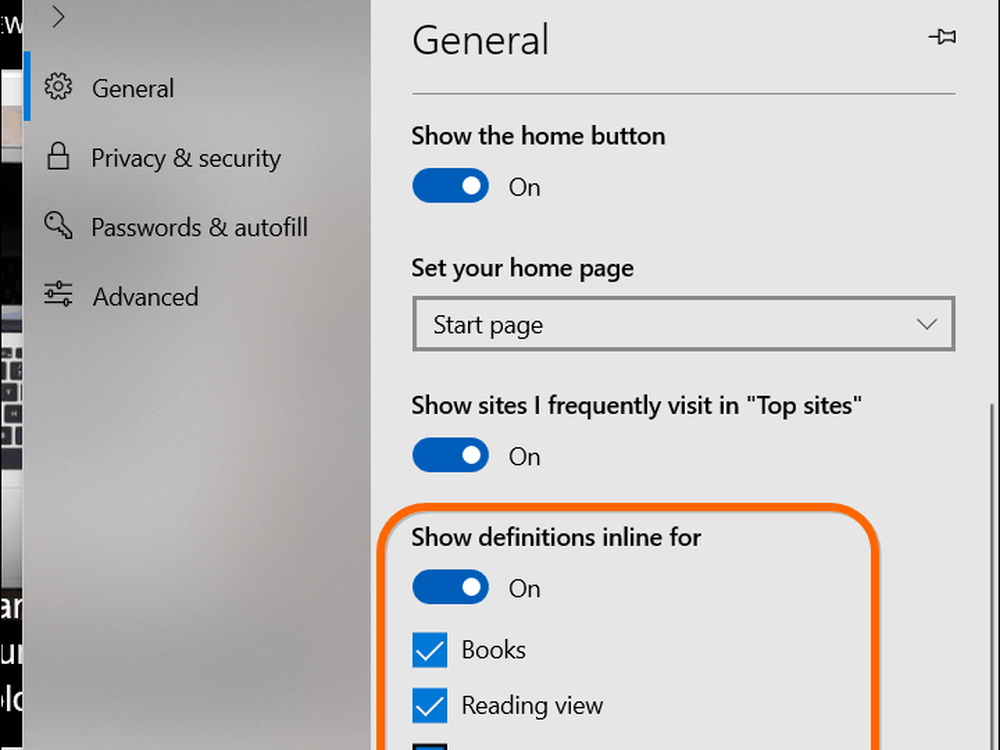
Um das Wörterbuch zu verwenden, öffnen Sie eine Webseite in der Leseansicht, im eBook- oder PDF-Dokument und doppelklicken Sie einfach auf das Wort, für das Sie eine Definition erstellen möchten. Wenn Sie eine Aussprache wünschen, klicken Sie einfach auf das Lautsprechersymbol im Definitionsfeld.
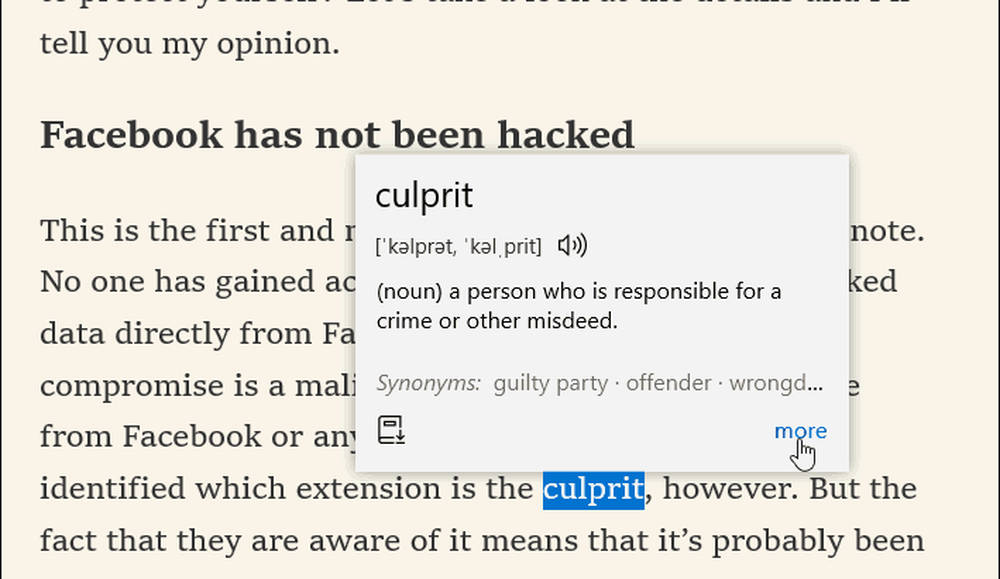
Wenn Sie zusätzliche Informationen benötigen, klicken Sie im Definitionsfeld auf den Link "Mehr". Die Definitionen werden von Oxford Dictionary bereitgestellt. Die neue Wörterbuchfunktion kann besonders beim Lesen von eBooks und PDFs hilfreich sein.
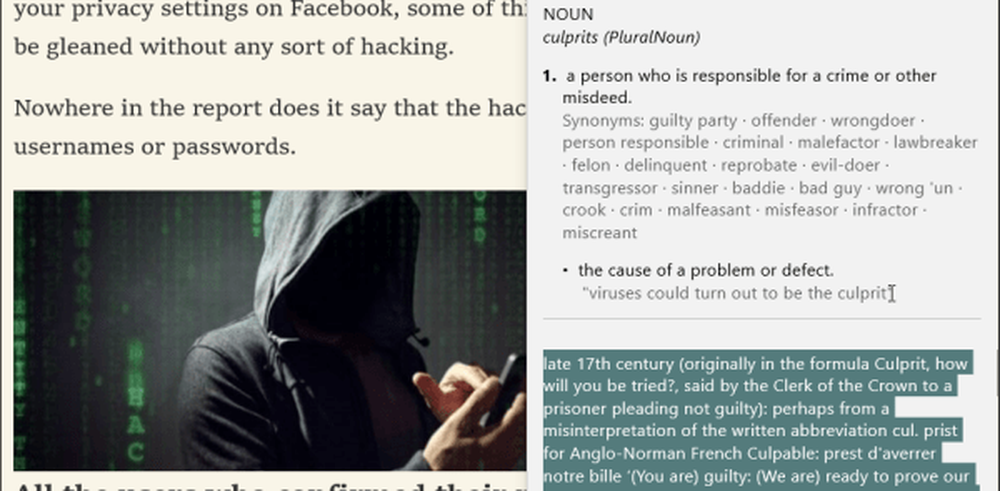
Wenn Sie Microsoft Edge nicht als primären Browser verwendet haben, ist es einen zweiten Blick wert. Nach jahrelangen Updates und Verbesserungen hat es seit seinem ersten Start einen großen Weg zurückgelegt. Eine krasse Unterlassung war zunächst die fehlende Unterstützung für Browsererweiterungen. Dies wurde jedoch vor einigen Builds behoben. Edge-Erweiterungen haben jetzt einen eigenen Abschnitt im Windows Store. Einige der beliebtesten Browsererweiterungen für Chrome und Firefox.
Mit jedem neuen Windows 10-Feature-Build wird Microsoft Edge weiter verbessert. Und obwohl Sie nicht viel von Edge hören, ist es ziemlich gut gereift, einschließlich der Unterstützung für dieses Wörterbuch. Wir werden weitere hilfreiche neue Edge-Funktionen behandeln, sobald wir auf sie stoßen. Eine weitere neue und wohl beste neue Funktion ist die Möglichkeit, Autoplay-Medien auf Websites zu deaktivieren. Wenn Sie eine der beliebtesten neuen Edge-Funktionen haben, teilen Sie uns dies einfach mit.